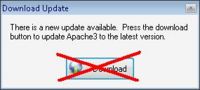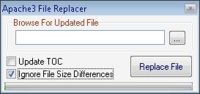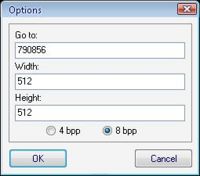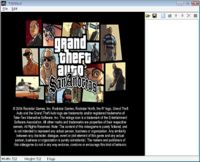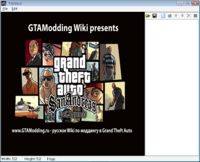Моддинг San Andreas PS2
Материал из GTAModding.ru
Структура PS2-версии GTA San Andreas почти не отличается от структуры ПК-версии, но модифицировать ее несколько сложнее по причине того, что некоторые файлы имеют новые форматы (со своей консольной спецификой), а для работы с ними придется учитывать несколько нюансов.
Итак, что нам понадобится:
- Образ диска PS2 на компьютере. Для его создания можно использовать программы по типу ALCOHOL, либо достать любым другим доступным способом. Желательно, чтобы он был в
*.mdf+*.mdsили*.isoформате. - "Чипованная" PS2 или эмулятор на ПК для запуска игры.
Содержание |
Теория: замена любых файлов
Для модификации файлов в образе игры нам понадобится программа Apache3. Найти ее в интернете очень сложно по причине того, что автор перестал заниматься дальнейшей разработкой.
.- Запускаем программу. Если при запуске появится такое окно, то ни в коем случае не нажимаем "Download" (иначе программа сотрется)! Просто закрываем окошко.
- Открываем образ (File - Open). Видим знакомую структуру, файлы и папки.
- Допустим, нам надо заменить файл AMERICAN.GXT с игровыми текстами. Для этого идем в папку TEXT, нажимаем правой кнопкой мыши по файлу, затем - "Extract selected". Редактируем файл (он открывается стандартными GXT Editor-ами). Для импорта нажимаем снова правой кнопкой по файлу в образе, затем "Replace Selected File".
- Убираем галочку "Update TOC". Ставим галочку "Ignore File Size Differences". Выбираем новую версию файла и жмем "Replace file"
Изменение ресурсов
Папка DATA PS2 версии SA содержит совершенно те же данные, что и PC-версия. Однако, тут есть один небольшой нюанс. Не удастся в совершенстве изменить файлы DAT (содержащие информацию о карте) потому что их конкретный размер задан в исполняемом файле PS2 (SLU/E/S), лежащем в корневой директории. Из-за этого следует придерживаться правилу "Файл новой версии" по размеру либо равен либо меньше "Оригинального".
Что же касается скриптов, то тут все просто. Скомпилированный MAIN.SCM и SCRIPT.IMG по своему формату полностью идентичны ПК-версии и поэтому для их создания можно использовать Sanny Builder 3.
GTAIII.IMG и любые другие IMG файлы могут быть изменены с помощью стандартных IMG Tool-ов.
Редактирование текстур
Редактирование текстур в PS2-версии San Andreas реализуется несколько сложнее, чем на ПК. Метод редактирования основан на том, что внутренняя структура *.txd-директории практически ничем не отличается от ПК-варианта, за исключением блоков графических данных. Эти блоки находятся в типичном для PS2 формате *.tm2. Нам понадобятся три программы:
- PS2 TXD Viewer - для просмотра текстур и считывания информации о палитре и оффсете картинки.
- PS2 TXD Mod - для редактирования текстур на PS2.
- Optpix Image Studio - для работы с TM2 форматом (нужен для альфа-канала).
1) Открываем PS2 TXD Viewer от Steve M, File - Open - выбираем нужный TXD файл (например, LOADSCS.TXD).
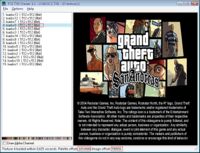
Текстура, открытая в PS2 TXD Viewer от Steve-m
Записываем (запоминаем) данные
Palette Offset: 1053080.
Image Offset: 790856.
Также помечаем что разрешение картинки 512*512 и она 8bit.
2) Открываем PS2 TXD Mod.
Загружаем текстуру кнопкой "Open...".
Жмем кнопку "Go to..." или Ctrl+G.
Вводим высоту и ширину, оффсет картинки, помечаем 8bpp, затем ОК.
3) Вы увидите выбранную картинку, но палитра у неё будет не такая как нужно.
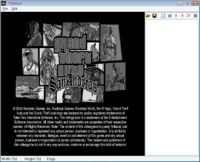
Загруженная в TXD Mod текстура (без данных о палитре)
Поэтому нужно нажать кнопку "Get palette" или F8, и ввести 1053080 - это у нас Palette offset. Жмите ОК.
Кнопка Open BMP загружает картинку из BMP и заменяет её в текстуре.
Кнопка Save BMP - сохраняет.
Так же PS2 TXD MOD позволяет импортировать текстуры в TM2 формате с альфой. TM2 можно получить с помощью OPTPIX.IMAGE.STUDIO.V3.
Сохраняем текстуру, через Apache3 пересобираем архив. Записываем на болванку/грузим на эмуляторе.
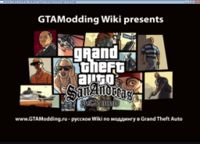
Результат замены текстуры - вид с эмулятора PS2
Примечание: если надо изменить альфа-канал
Устанавливаем OPTPIX.IMAGESTUDIO.V3.12A-TRiNiTY (сначала посмотрите кое-какую инфу в файле ReadMe).
Заходим в меню "Options->Alpha channel setting", там выбираем "Half range 129 level" и ставим галочку на "Perform 256->129 level transfer at reading file", жмём ОК.
Затем в этой программке открываем какой-нибудь из наших TGA файлов (предварительно создайте TGA с альфой) и заходим в меню "Image->Color reduction". Если нам нужна 8битная текстура, в пункте "Output Colors" выбираем "256 colors (8 bit)". А если 4битная, то "16 colors". Теперь жмём кнопочки "Color Reduction" и "Finish". Появится окошко с конвертированной картинкой. Теперь мы должны эту картинку сохранить в формате TIM2 - "File->Save as->Тип файла: TIM2 file (*.tm2)->Сохранить". Если текстура 16 цветов, не забудьте в опциях сохранения выбрать пункт "4 bit TIM2". Наша текстурка готова.
Теперь в PS2 TXD Mod жмем Ctrl+T или "Edit->Open TM2".
Наша картинка загрузится и заменит текстуру и палитру в TXD файле.
Также сохраняем текстуру, через Apache3 пересобираем архив. Записываем на болванку/грузим на эмуляторе.
Автор:Dageron
Редактирование радио
Для этого нам понадобится программа:
Pack_Extract-Rebuild_Radio_GTA_SA
1. Для начала извлекаем содержимое диска с помощью программы Apache 3, допустим в папку GTA - San Andreas_PS2
В папке GTA - San Andreas_PS2\audio\streams есть файлы с расширением .pak - это и есть файлы музыки в GTA SA и файл TRAKLKUP.DAT из папки GTA - San Andreas_PS2\audio\config
Теперь выбираем радиостанцию, которую будим заменять. Ниже представлен перечень радиостанций:
CH.PAK -> Playback FM CO.PAK -> K-Rose CR.PAK -> K-DST DS.PAK -> Bounce FM HC.PAK -> SF-UR MH.PAK -> Los Santos Radio MR.PAK -> Radio X NJ.PAK -> CSR 103 RE.PAK -> K-JAH Radio West RG.PAK -> Master Sounds 98.3
Я, для примера взял радиостанцию K-Rose, т.е. будим заменять файл CO.PAK
Копируем выбранную радиостанцию и файл TRAKLKUP.DAT в любую папку, допустим Radio_PS2. В эту же папку извлекаем содержимое архива программы Pack_Extract-Rebuild_Radio_GTA_SA.
Теперь открываем Streams_PAK.exe. В строке Table File выбираем TRAKLKUP.DAT, а в сторке Big File выбираем радиостанцию, которую мы хотим заменить (в моём случае - это CO.PAK). Теперь жмём на кнопку Extract LBA, а затем Extract Big File. После этого в нашей основной директории Radio_PS2 появится папка с VAG файлами @CO.PAK.
Заходим в папку Radio Station Fichiers Batch, в ней находятся 10 .bat файлов, каждый под определённую радиостанцию. Копируем .bat файл той станции, которую собираемся изменить (в моём случае СО.bat), в основную папку Radio_PS2. Теперь открываем этот .bat файл с помощью блокнота и смотрим сколько музыкальных треков (подписаны как song номер такой-то) у станции, которую мы собрались менять (например у K-Rose - CO.PAK их 15).
2. Теперь запускаем Winamp, добавляем в плейлист свою музыку, которой хотим заменить стандартную в GTA SA (количество треков смотрим в bat файле определённой станции), далее нажимаем Ctrl+P и попадаем в настройки, нам нужен раздел Плагины ->Вывод (Plugins ->Output). Попав туда, выбираем плагин NullsoftDisk Writer Plug-in и нажимаем кнопку Настройка (Configure). В появившемся окне указываем директорию, куда программа сохранит WAV файлы, и ставим галку на "Конвертировать в Формат" (Convert to Format) и выбираем PCM 44,100 Khz; 16 bit; stereo, далее жмём ок и закрываем основное окно настроек Winamp'a. Теперь жмём Play (перед тем как нажать на Play убедитесь, что у вас не включен повтор) и ждём, пока Winamp преобразует все треки из плейлиста в wav формат. Теперь заходим в нашу основную папку и даём имена всем wav файлам song1,song2,song3,song4,song5...в общем, если треков у станции к примеру 15, то соответственно именуем файлы от song1 до song15:)
Теперь запускаем .bat файл той станции, которую изменяем, начнётся сборка нового радио, после обработки каждого трека появится окошко с сообщением “Waif for MFAudio to finish, then click ok”. Нажимаем ок, ждём, снова окно снова и жмём ок и так до конца. Как только процесс закончится, опять запускаем Streams_PAK.exe. В Table File, как и раньше, выбираем TRAKLKUP.DAT, ну а Big File естественно CO.PAK. Теперь нажимаем на кнопку Rebuild Big File, затем Rebuild LBA, после всего этого в папке Radio_PS2 появятся 2 файла NEW-CO.PAK и NEW-TRAKLKUP.DAT, удаляем оригинальные TRAKLKUP.DAT и CO.PAK, а новым даём такие же имена, как у оригинальных %) Ну теперь последний штрих, заходим в нашу первоначальносозданную папку GTA - San Andreas_PS2, после заходим в папку AUDIO/CONFIG и заменяем оригинальный файл TRAKLKUP.DAT на свой, тоже самое и с файлом CO.PAK, залезаем в папку AUDIO/STREAMS и заменяем оригинальный CO.PAK своим.
Радио готово!
Через Apache3 пересобираем игровой архив. Записываем на диск, или загружаем на эмуляторе.
Автор: BiDi
Ссылки
- Структура аудио в SA - документация по структуре аудио в GTA San Andreas.
- TXD - документация по формату TXD.
| Форматы файлов | .ps2 • .max • .cbs • .iso |
| Инструменты | Apache • MYMC • PCSX2 • PPSSPP • PS2 Save Builder |
| Туториалы | Аудио на PS2 • Аудио на PSP • Редактирование сохранений PS2 • Спецификация версий PS2 • Моддинг San Andreas PS2 • Моддинг LCS и VCS (PSP/PS2) |